Windows Başlangıç Klasörüne Uygulama Ekleme (Adım Adım Rehber)
Bilgisayarınızı her açtığınızda belirli programların otomatik olarak çalışmasını ister misiniz? Örneğin, her açılışta tarayıcınızın, bir not alma uygulamasının veya sık kullandığınız yazılımın otomatik başlatılması işlerinizi hızlandırabilir. Bunu yapmanın en kolay yolu, uygulamayı Windows Başlangıç klasörüne eklemektir.
Bu yazıda, başlangıç klasörüne uygulama ekleme adımlarını detaylı ve anlaşılır şekilde anlatıyoruz.
💡 Başlangıç Klasörü Nedir?
Windows işletim sisteminde Başlangıç (Startup) klasörü, bilgisayar açıldığında otomatik olarak başlatılacak programların kısayollarını barındırır. Bu klasöre eklediğiniz her uygulama, Windows oturumu açıldığında kendiliğinden çalışmaya başlar.
Yani bu klasör, “otomatik başlatma listesi” gibi çalışır.
🔧 1. Uygulamanın Kısayolunu Oluşturun
İlk olarak, başlangıç klasörüne eklemek istediğiniz uygulamanın kısayolunu oluşturmanız gerekir.
Bunun için:
- Başlat Menüsü üzerinden istediğiniz uygulamayı bulun.
- Uygulamayı sürükleyip masaüstüne bırakın.
- Böylece masaüstünde o programa ait bir kısayol oluşacaktır.
Bu kısayol, programın asıl dosyasına bir bağlantı görevi görür.
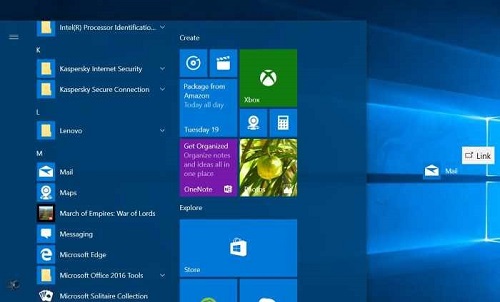
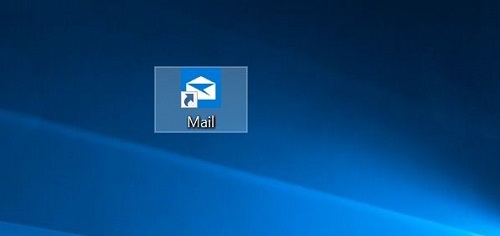
🖥️ 2. Başlangıç Klasörünü Açın
Başlangıç klasörüne erişmek için kısa bir komut yeterlidir.
- Klavyenizden Windows tuşu + R kombinasyonuna basın.
- Açılan Çalıştır penceresine şu komutu yazın:
shell:startup - Enter tuşuna bastığınızda, Windows otomatik olarak Başlangıç klasörünü açacaktır.
Bu klasör genellikle şu dizindedir:C:\Users\[KullanıcıAdı]\AppData\Roaming\Microsoft\Windows\Start Menu\Programs\Startup
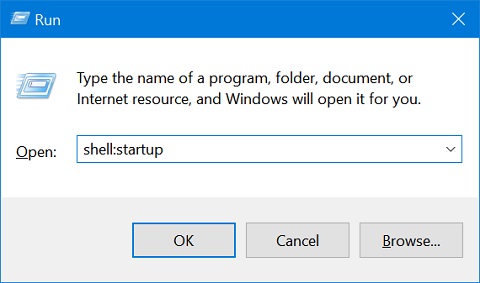
📂 3. Kısayolu Başlangıç Klasörüne Ekleyin
Son adımda masaüstünde oluşturduğunuz uygulama kısayolunu kopyalayın ve Başlangıç klasörüne yapıştırın.
Bu işlem tamamlandığında artık uygulama, bilgisayarı her açtığınızda otomatik olarak çalışacaktır.
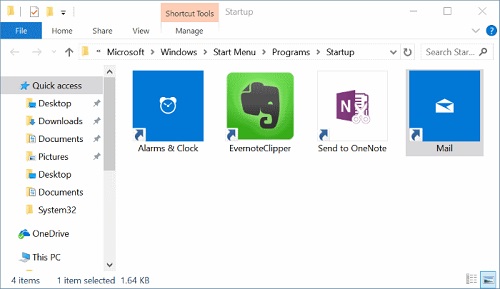
⚙️ 4. Ek İpucu: Başlangıçtan Uygulama Kaldırma
Bir uygulamanın otomatik başlatılmasını istemiyorsanız, aynı klasöre girip o uygulamanın kısayolunu silmeniz yeterlidir.
Böylece program bir sonraki açılışta devre dışı kalır.
✅ Sonuç
Başlangıç klasörüne uygulama eklemek, sık kullandığınız yazılımlara hızlı erişim sağlamanın pratik bir yoludur. Özellikle ofis programları, bulut depolama uygulamaları veya sistem araçları için oldukça kullanışlıdır.
Bu basit yöntem sayesinde her bilgisayar açılışında manuel olarak program başlatma zahmetinden kurtulabilirsiniz.
Share this content:


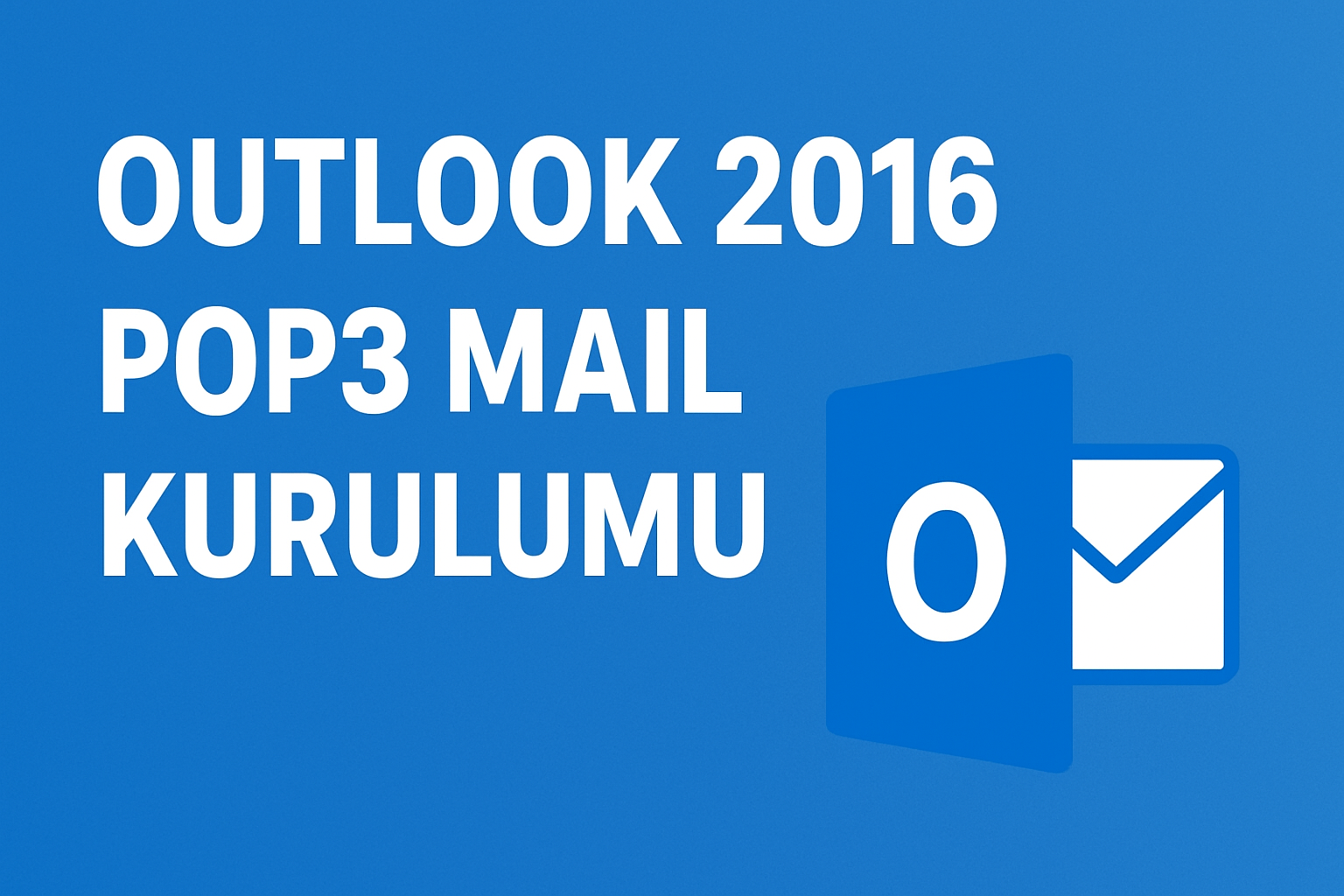
Yorum gönder